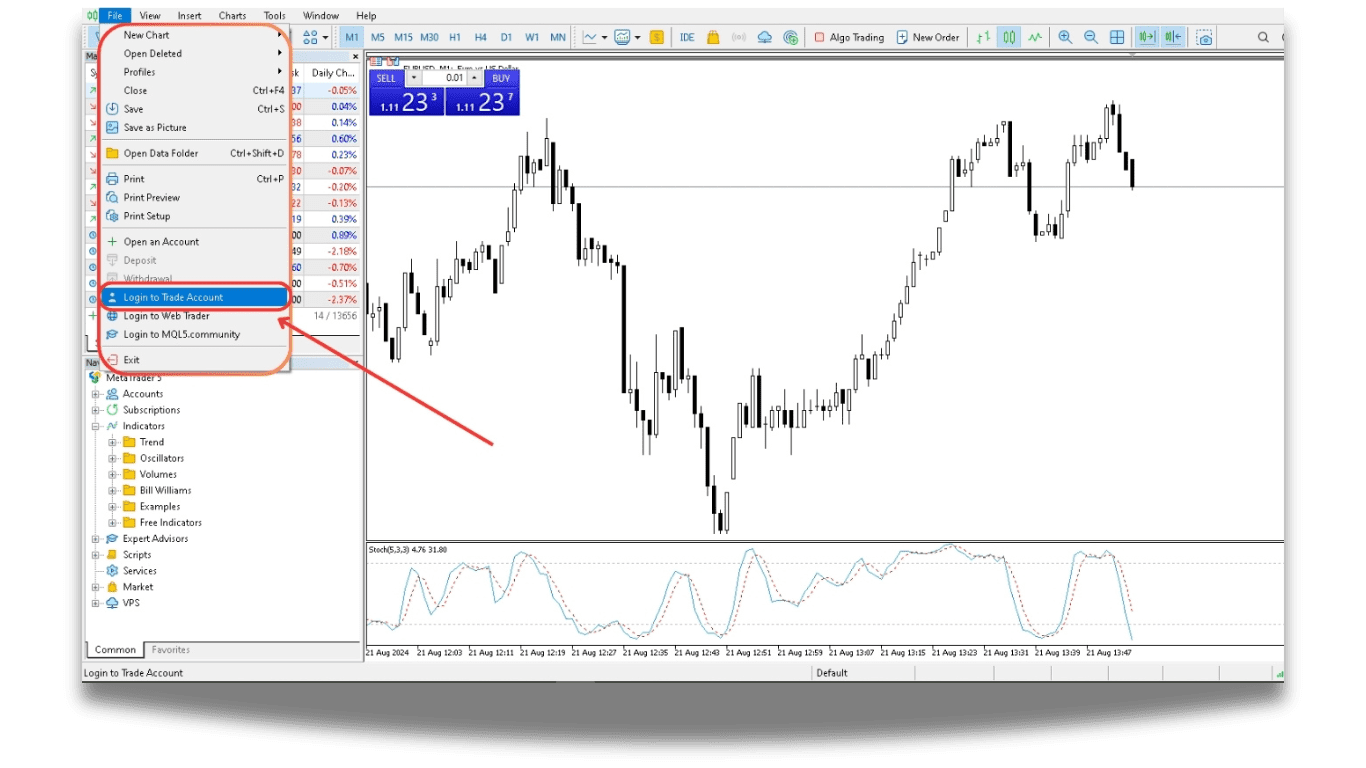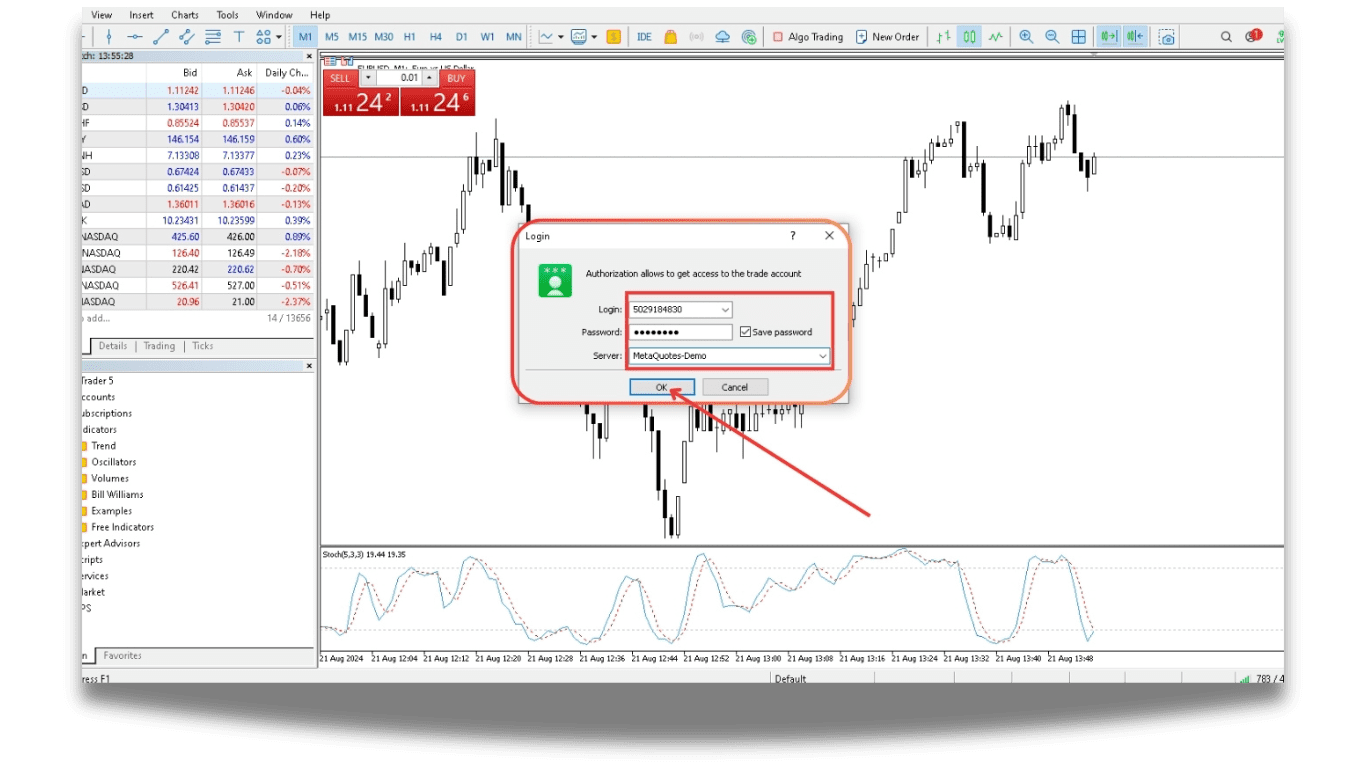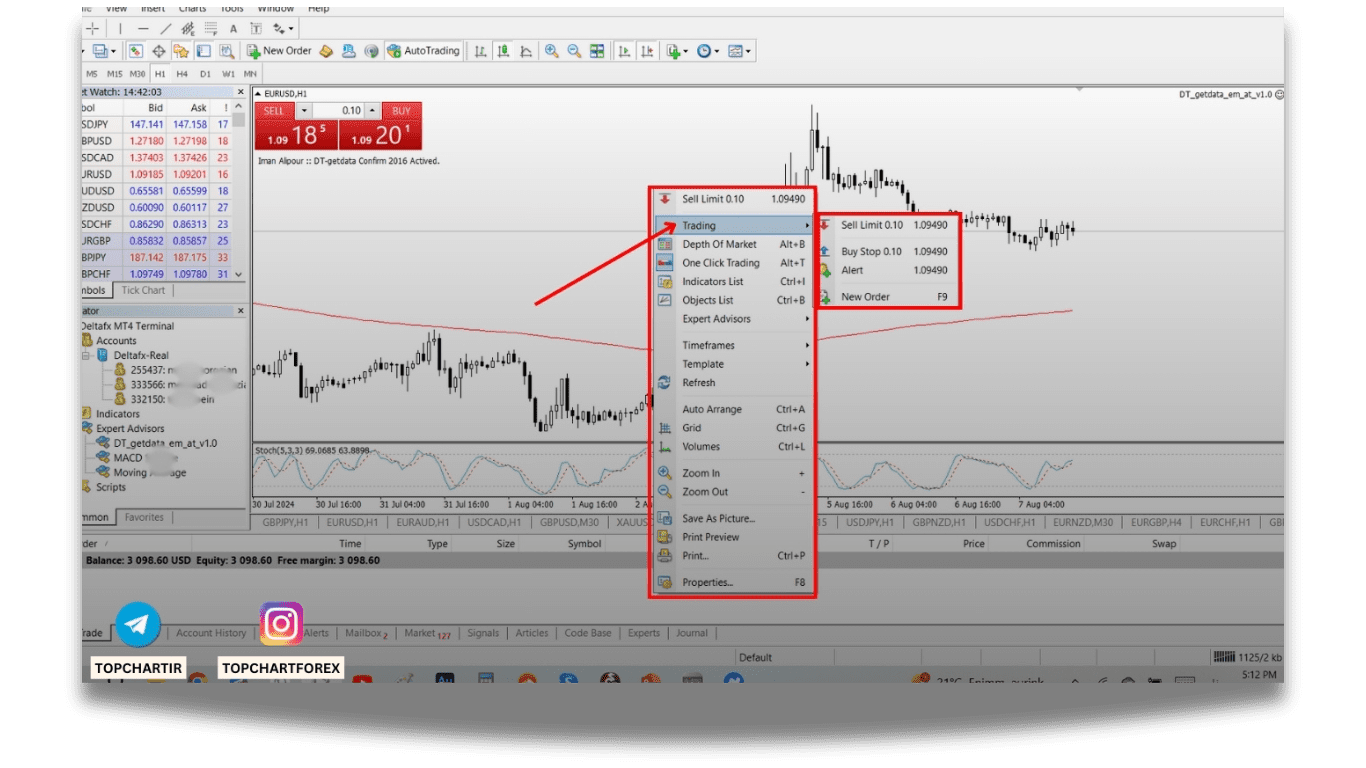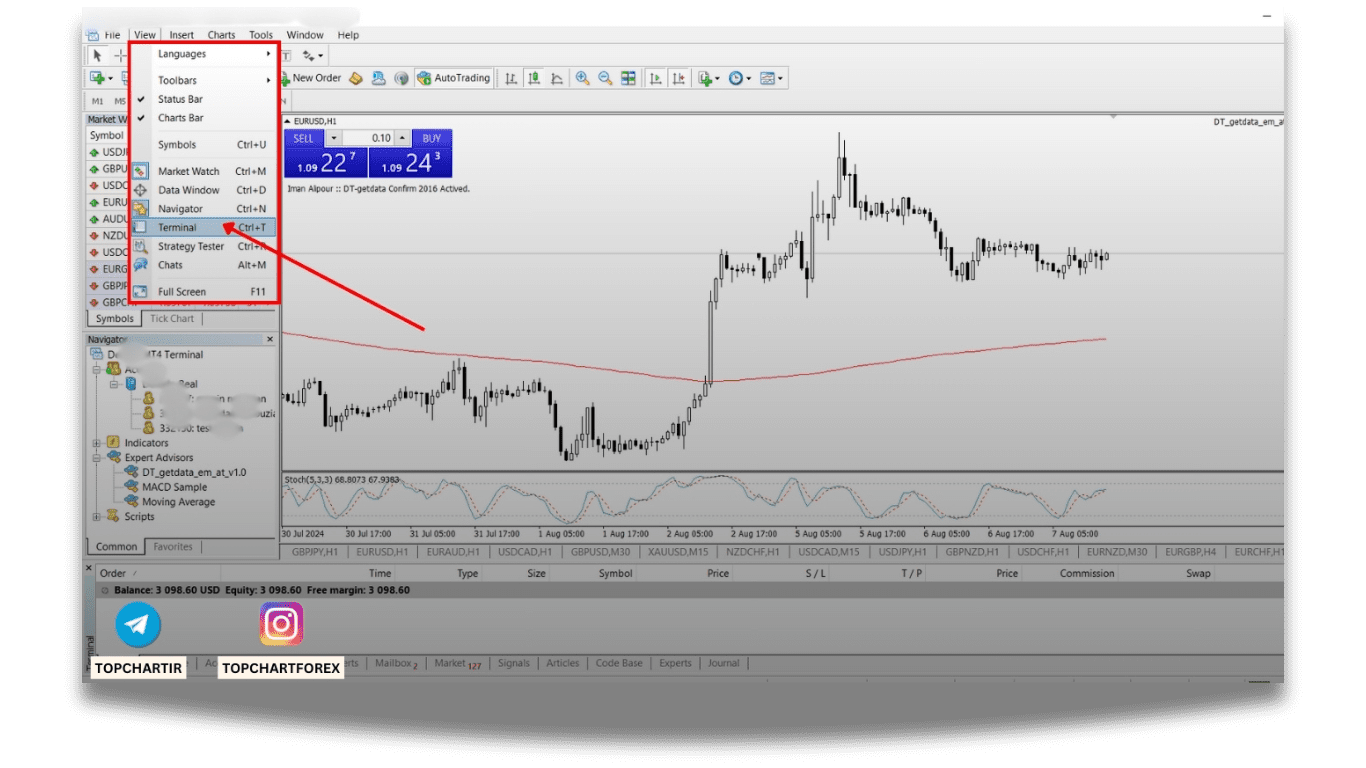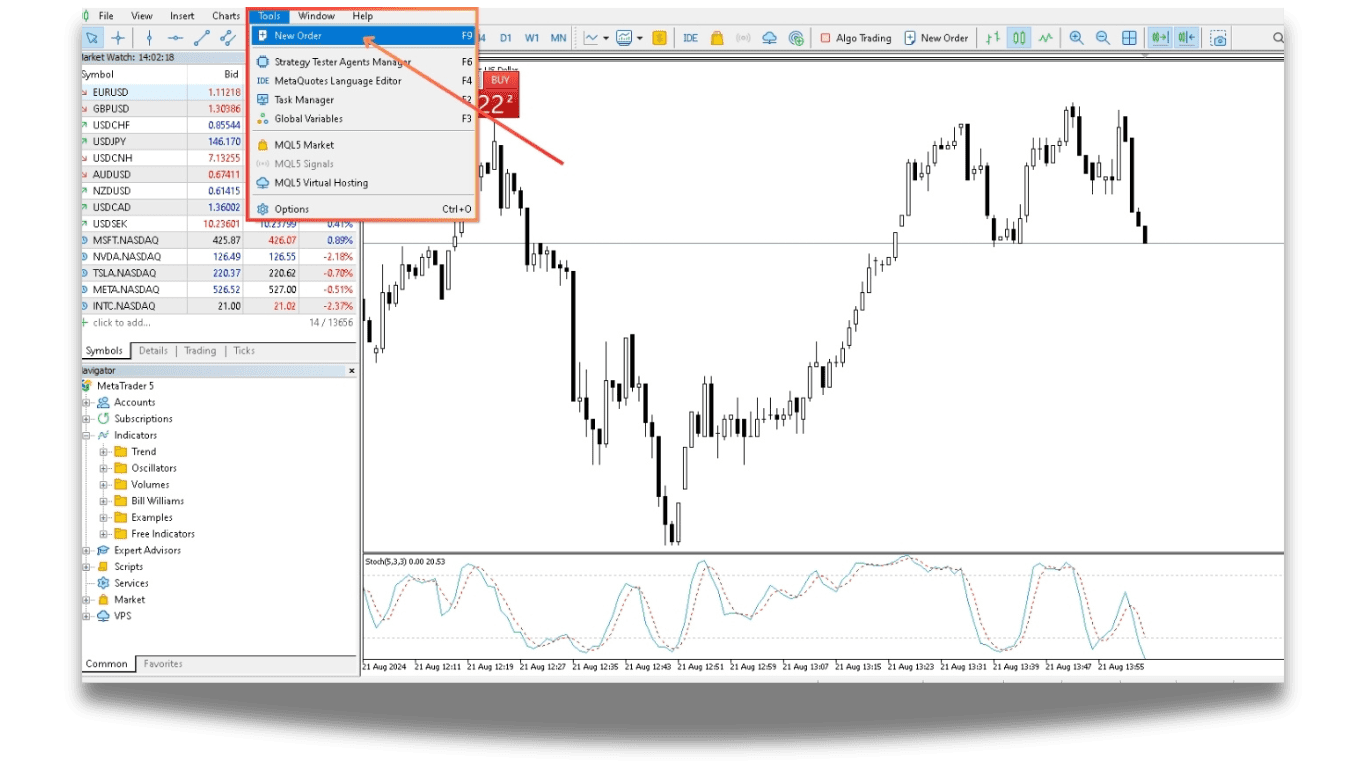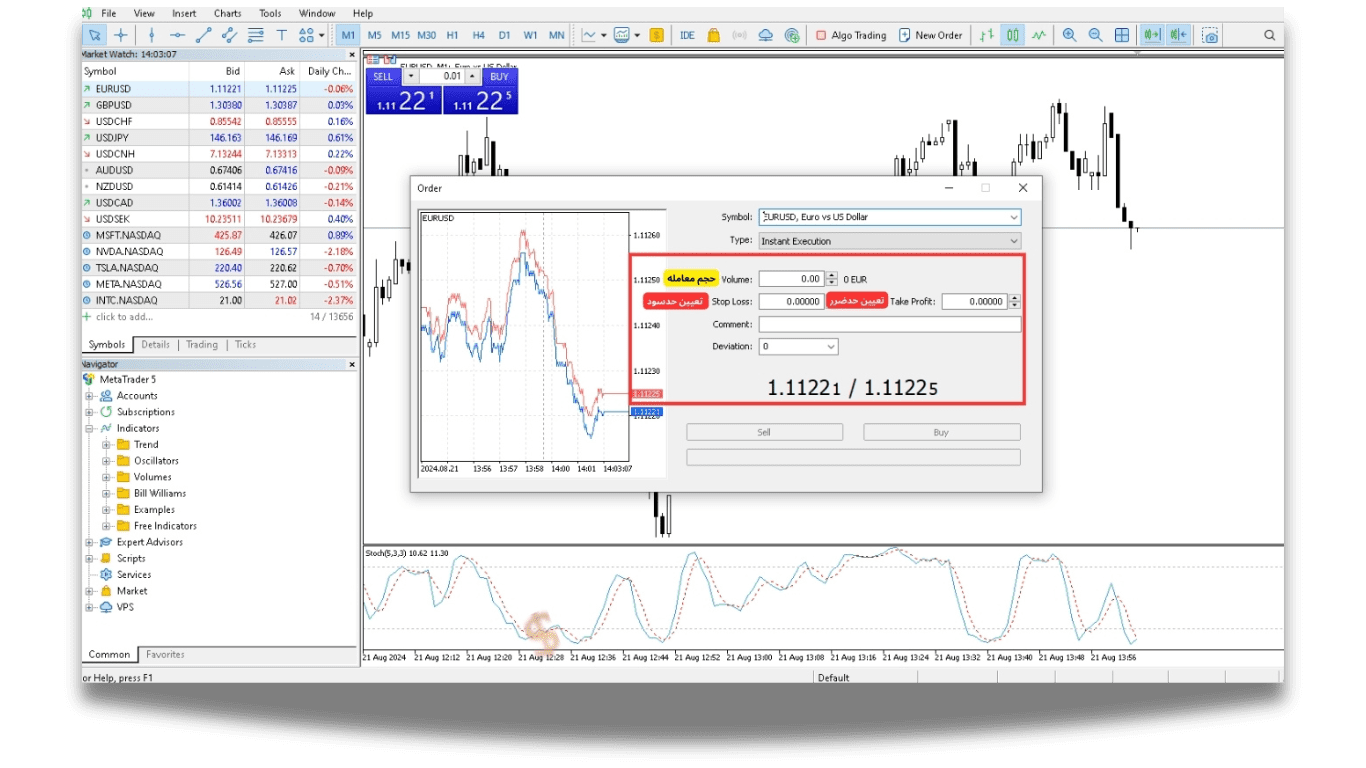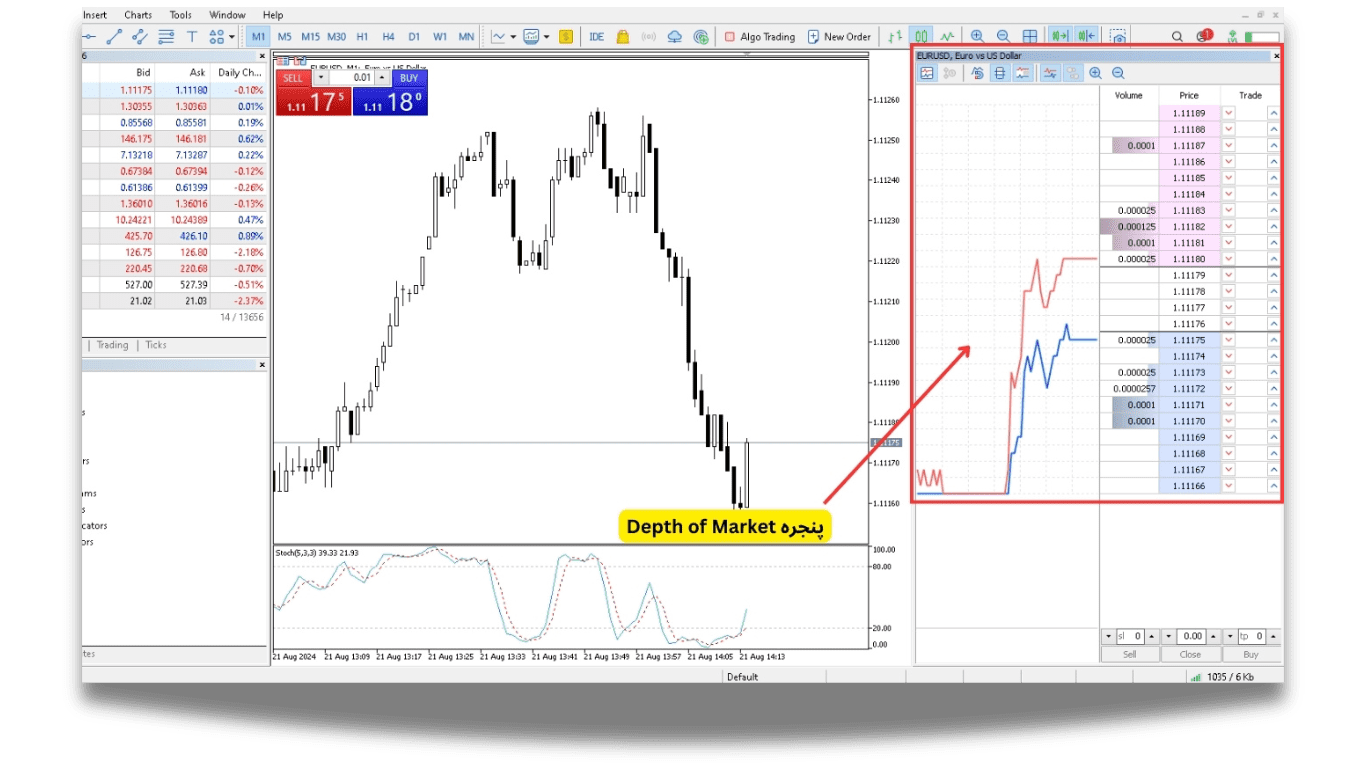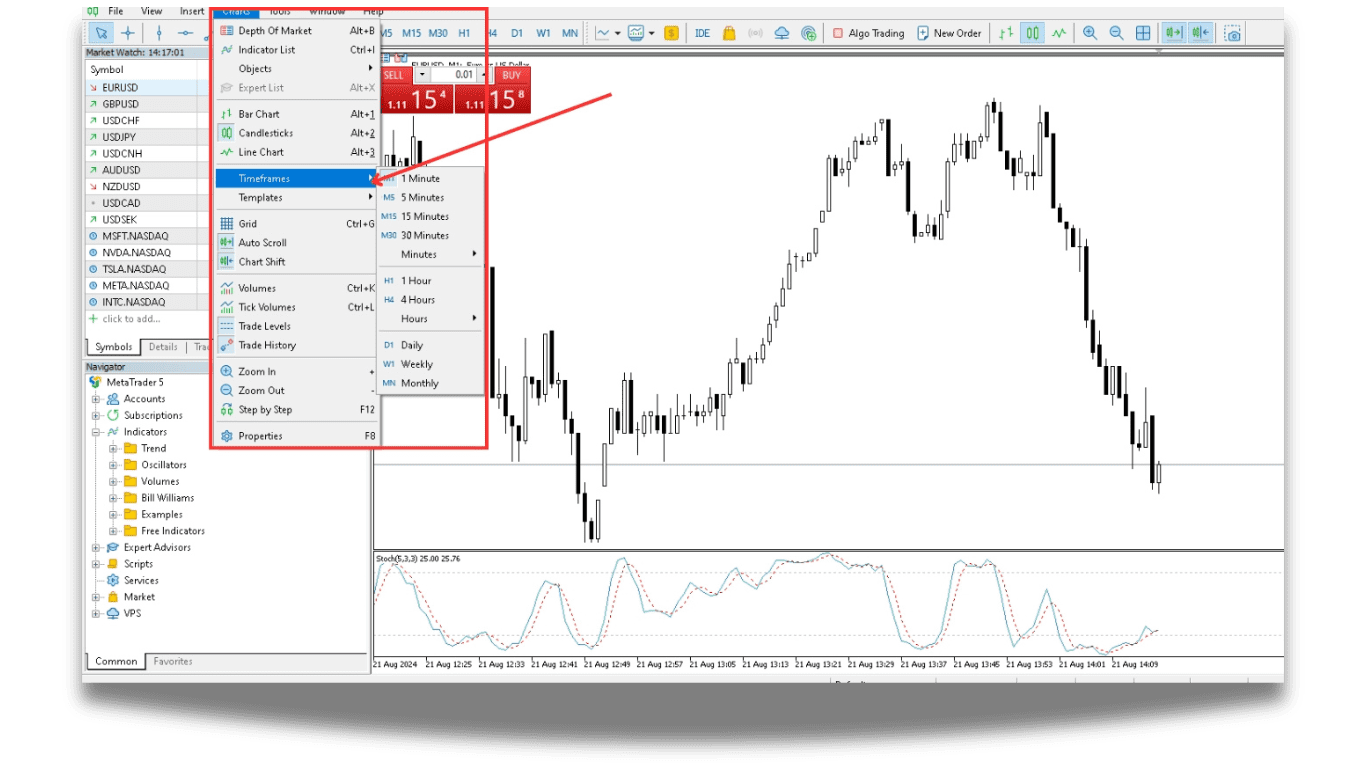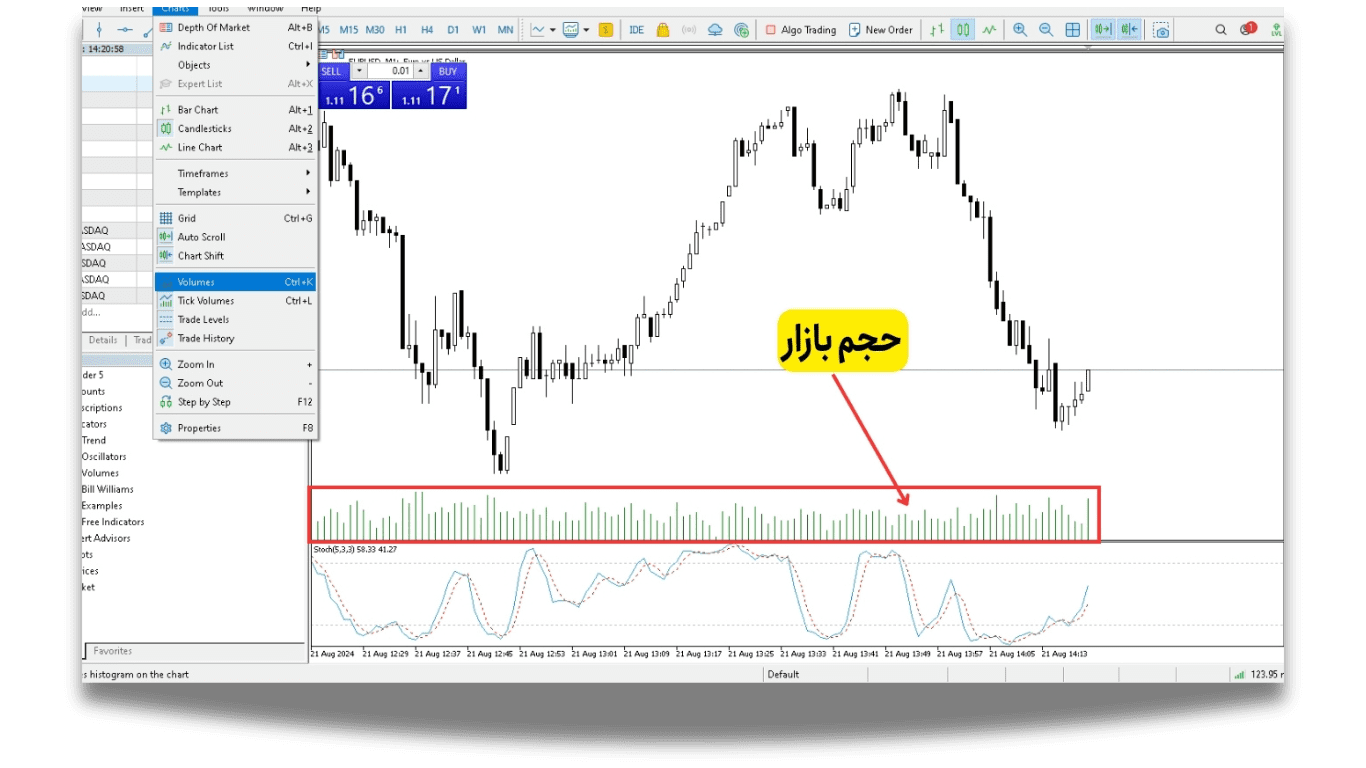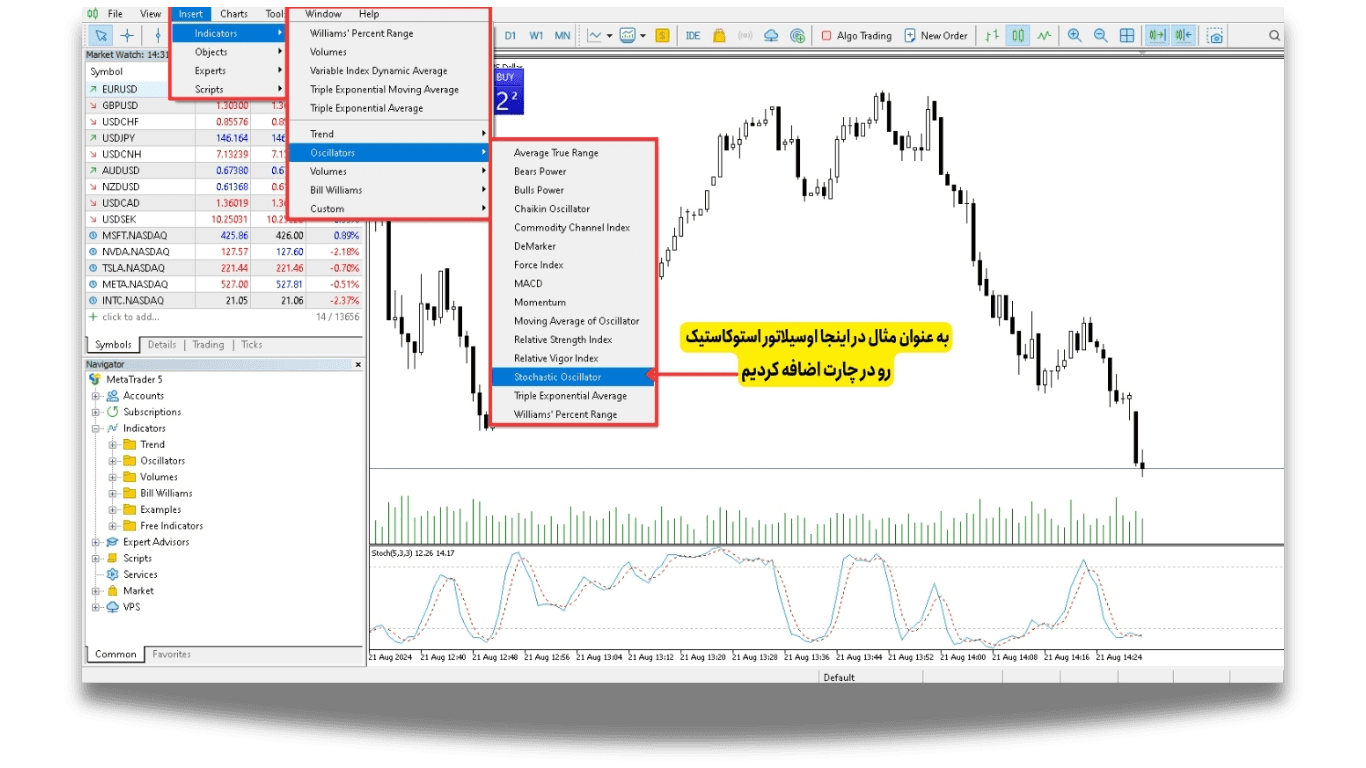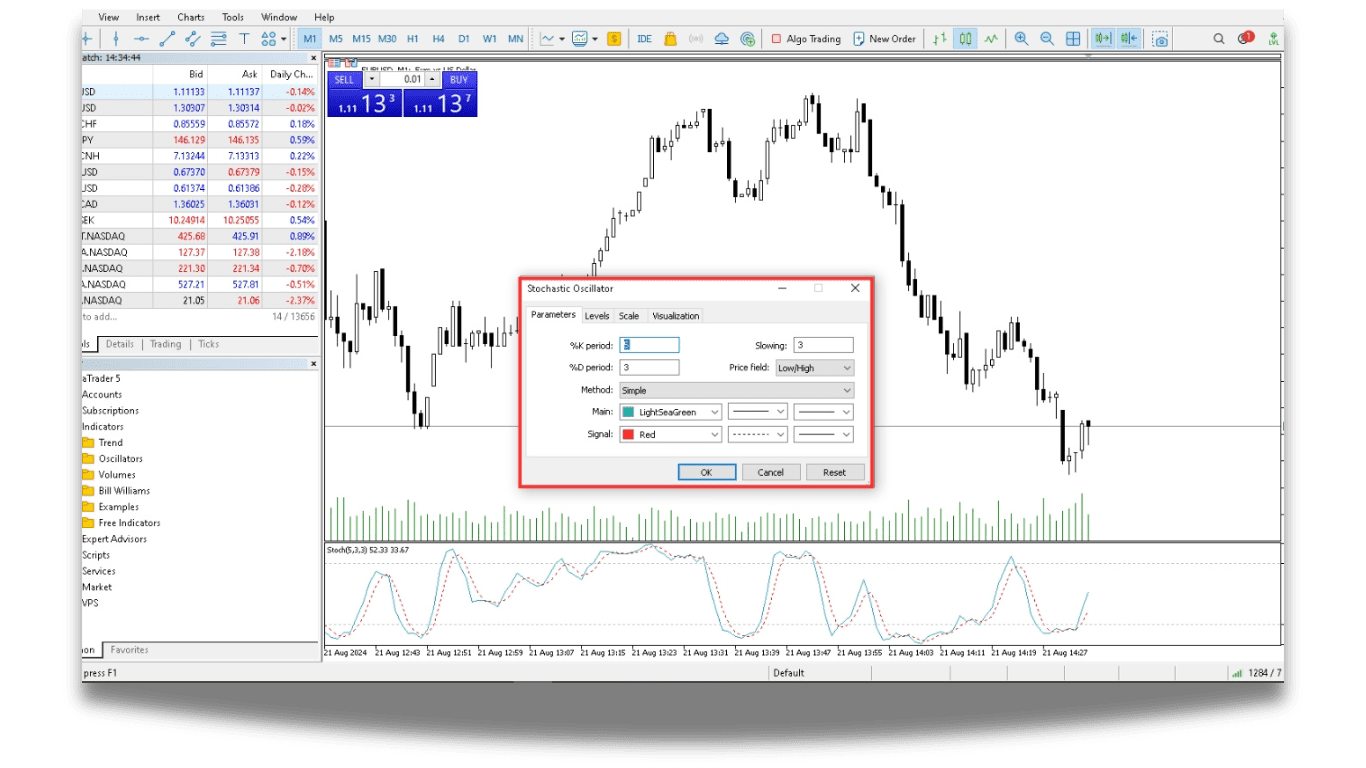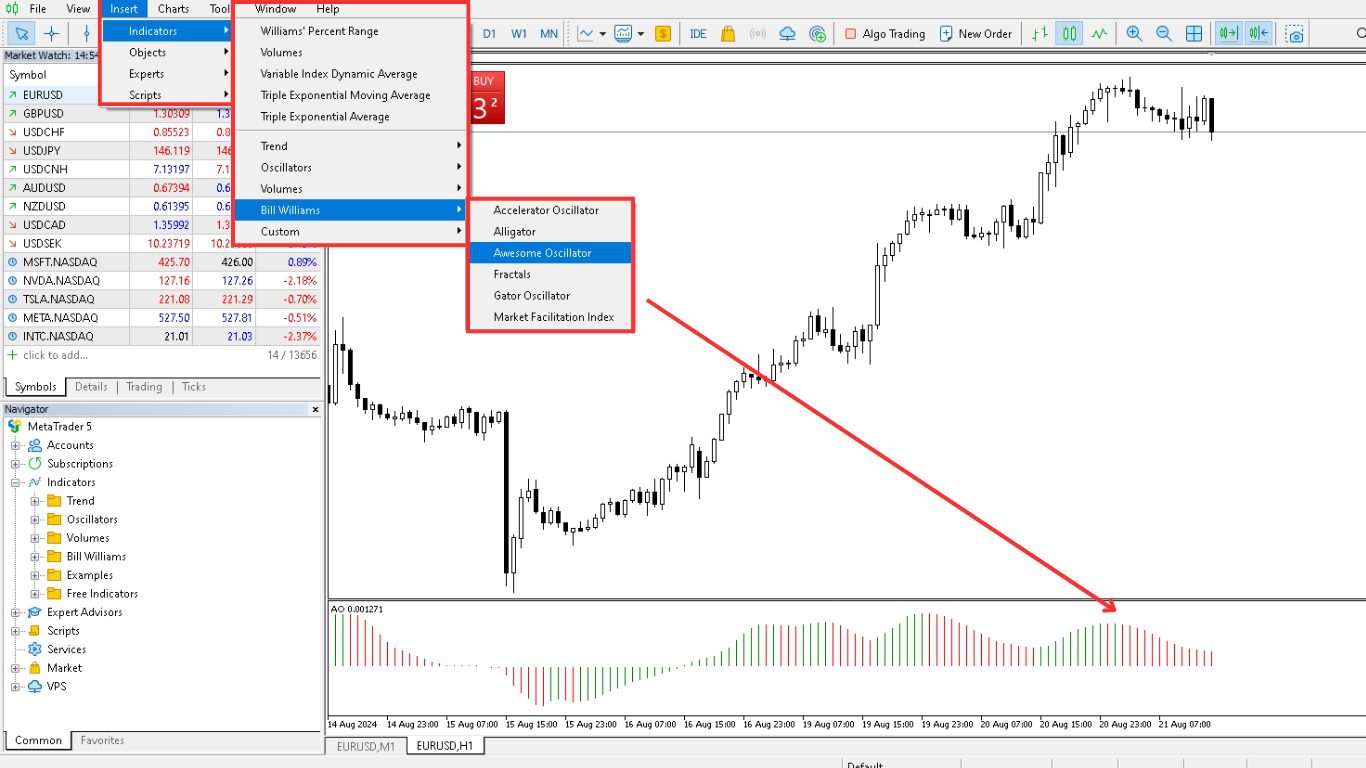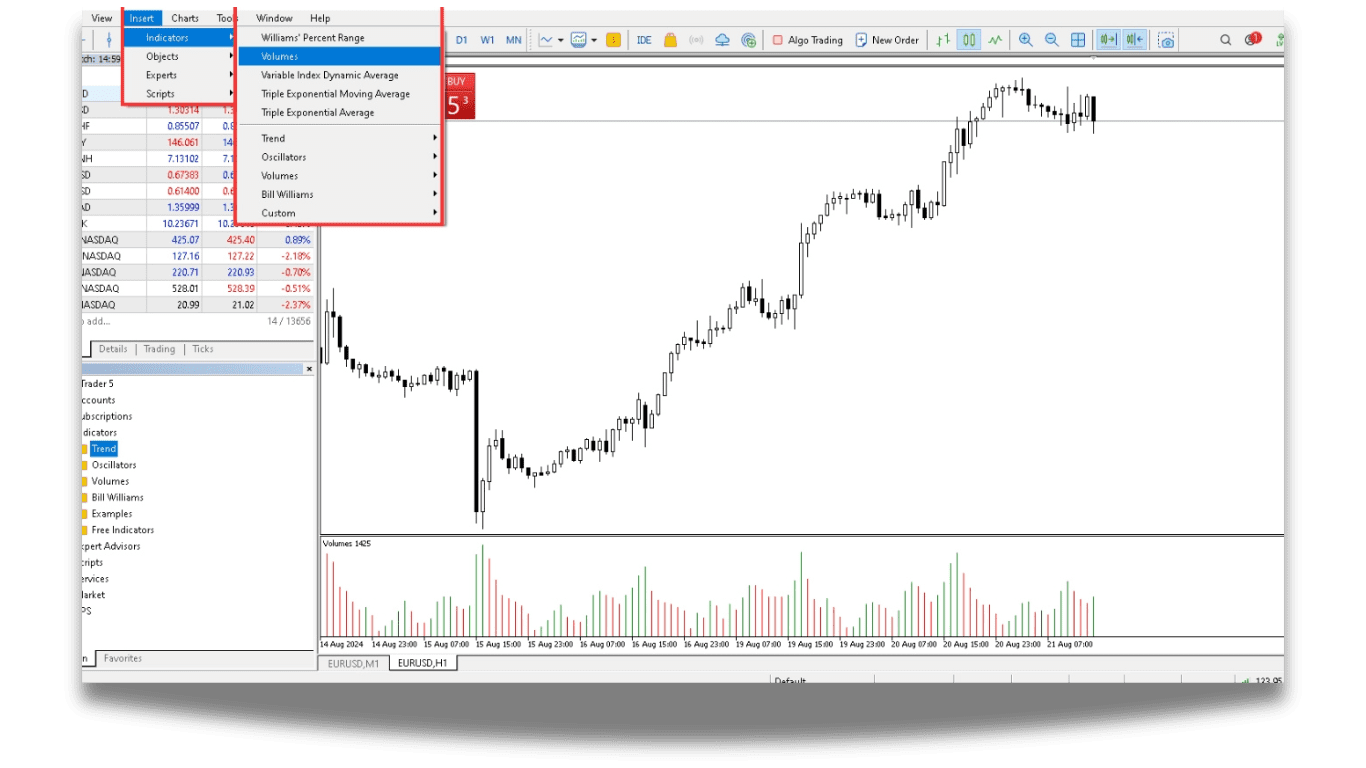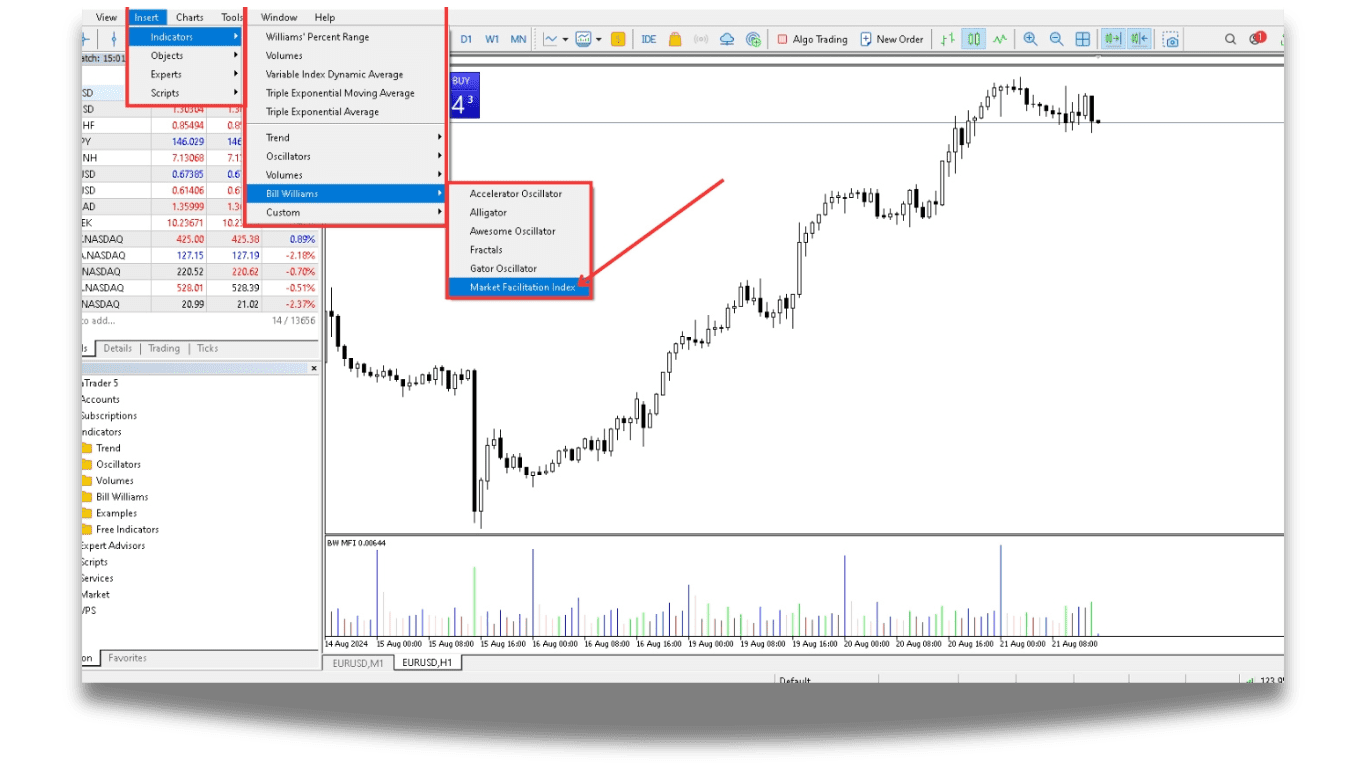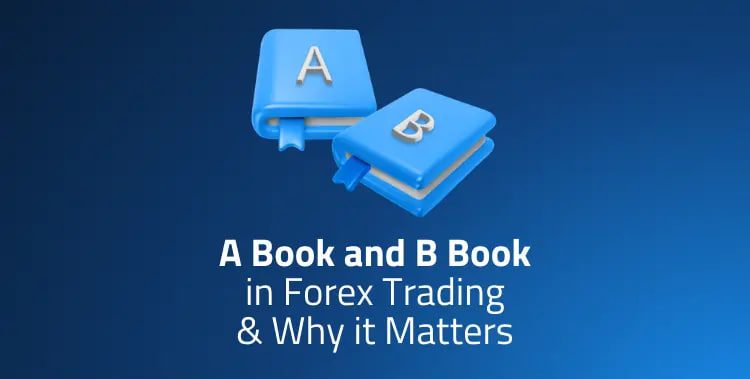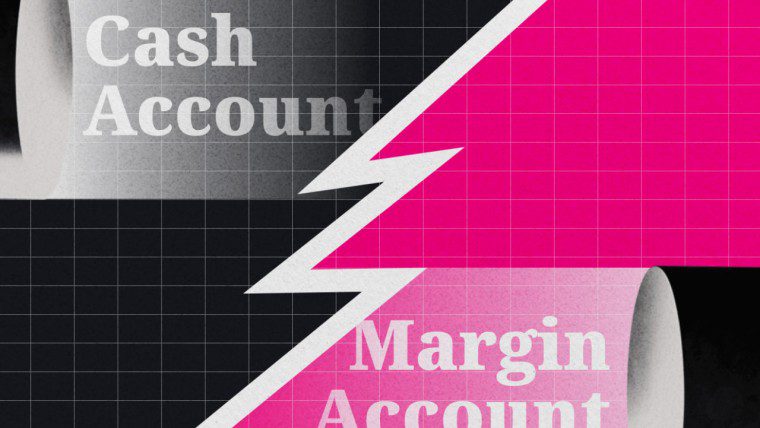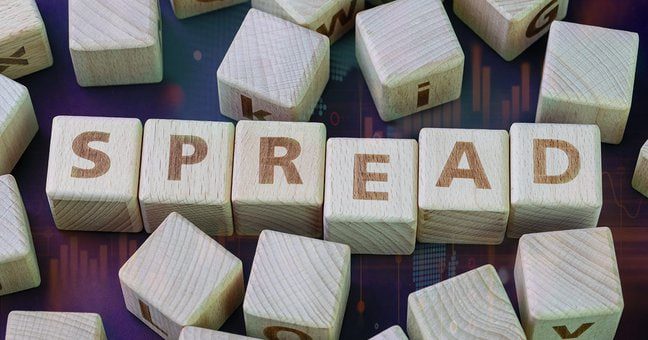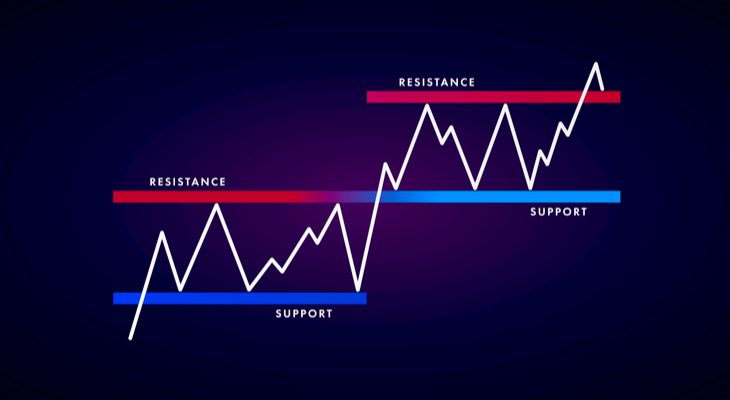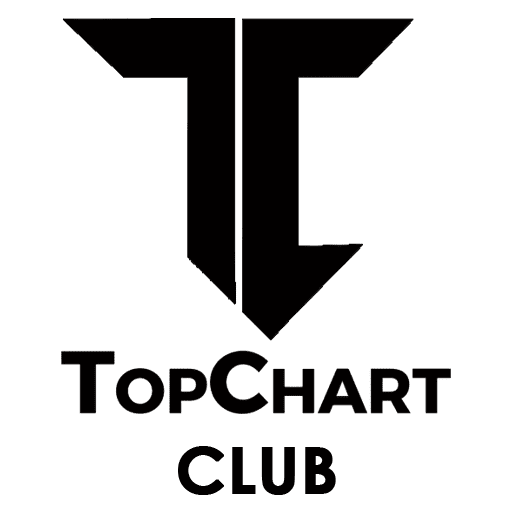متاتریدر (MetaTrader) یک پلتفرم معاملاتی محبوب برای معامله گران فارکس و سایر بازار های مالی است. این پلتفرم توسط شرکت MetaQuotes Software Corp در سال 2002 توسعه داده شد و از آن زمان به یکی از محبوب ترین و گسترده ترین پلتفرم های معاملاتی در جهان تبدیل شده است.
در این مقاله به صورت جامع به مراحل نصب، آشنایی با امکانات، و نحوه استفاده از نرمافزارهای MetaTrader 4 و MetaTrader 5 خواهیم پرداخت. همراه ما باشید تا به طور کامل مراحل نصب، آشنایی با بخشهای مختلف نرمافزار، و نحوه لاگین کردن و استفاده از ابزارهای آن بپردازیم.
معرفی متاتریدر 4 و متاتریدر 5
نرمافزارهای متاتریدر 4 (MT4) و متاتریدر 5 (MT5) از جمله محبوبترین پلتفرمهای معاملاتی برای تحلیل تکنیکال و انجام معاملات در بازارهای مالی هستند. متاتریدر 4 بیشتر برای بازار فارکس و متاتریدر 5 برای بازارهای گستردهتری از جمله سهام و کالا استفاده میشود.
ویژگی های متاتریدر:
- محیط کاربری آسان و قابل تنظیم
- پشتیبانی از معاملات خودکار با استفاده از ربات های معاملاتی (Expert Advisors)
- امکان تجزیه و تحلیل فنی با استفاده از ابزارهای مختلف
- پشتیبانی از معاملات در بازار های فارکس، سهام، فلزات و سایر بازار های مالی
- دسترسی به اخبار و تحلیل های بازار
مراحل نصب متاتریدر 4 و متاتریدر 5
نصب متاتریدر 4
دانلود نرمافزار: به وبسایت رسمی متاتریدر 4 مراجعه کرده و نسخه مناسب سیستمعامل خود را دانلود کنید.
لینک دانلود: دانلود متاتریدر 4
اجرای فایل نصب: فایل نصب را اجرا کنید و به پنجره نصب نرمافزار وارد شوید.
پیکربندی نصب: مراحل نصب را دنبال کنید. محل نصب نرمافزار را انتخاب کنید یا از تنظیمات پیشفرض استفاده کنید.
بر روی Next کلیک کنید و در نهایت بر روی Finish کلیک کنید تا نصب تکمیل شود.
راهاندازی نرمافزار: پس از نصب، نرمافزار متاتریدر 4 را باز کرده و اطلاعات حساب کاربری خود را وارد کنید.
نصب متاتریدر 5
دانلود نرمافزار: به وبسایت رسمی متاتریدر 5 مراجعه کرده و نسخه مناسب سیستمعامل خود را دانلود کنید.
لینک دانلود: دانلود متاتریدر 5
اجرای فایل نصب: فایل نصب متاتریدر 5 را اجرا کرده و مراحل نصب را دنبال کنید.
پیکربندی نصب: تنظیمات نصب را بررسی کرده و محل نصب نرمافزار را انتخاب کنید.
بر روی Next کلیک کنید و در نهایت بر روی Finish کلیک کنید تا نصب به پایان برسد.
راهاندازی نرمافزار: نرمافزار متاتریدر 5 را باز کرده و اطلاعات حساب کاربری خود را وارد کنید.
آشنایی با امکانات و کاربردهای متاتریدر 4 و متاتریدر 5
آشنایی با متاتریدر 4
محیط کاربری: پس از ورود به متاتریدر 4، با محیط کاربری اصلی آشنا میشوید. این محیط شامل نمودارهای قیمتی، پنجرههای معاملاتی، و ابزارهای تحلیل تکنیکال است.
نمودارها و تحلیل تکنیکال: متاتریدر 4 امکان مشاهده نمودارهای قیمتی با تایمفریمهای مختلف را فراهم میآورد.
ابزارهای تحلیل تکنیکال شامل خطوط روند، فیبوناچی، و اندیکاتورهای مختلف است.
معاملات و مدیریت حساب: با متاتریدر 4 میتوانید به راحتی معاملات خود را انجام دهید و وضعیت حساب خود را مدیریت کنید.
امکان استفاده از اکسپرتها (رباتهای معاملاتی) برای خودکارسازی معاملات وجود دارد.
آشنایی با متاتریدر 5
محیط کاربری پیشرفته: متاتریدر 5 محیط کاربری مشابهی با متاتریدر 4 دارد اما با قابلیتهای اضافی مانند نمایش چندین نمودار در یک پنجره و ابزارهای پیشرفتهتر.
تحلیل تکنیکال و بنیادی: متاتریدر 5 شامل ابزارهای پیشرفتهتری برای تحلیل تکنیکال و همچنین امکانات تحلیل بنیادی مانند تقویم اقتصادی است.
مدیریت معاملات و بازارهای مختلف: MT5 امکان معامله در بازارهای مختلف مانند فارکس، سهام و کالا را فراهم میآورد. همچنین قابلیتهای پیشرفتهتری برای مدیریت سفارشها و معاملات به شما ارائه میدهد.
نحوه ورود به حساب و استفاده از بخشهای مختلف نرمافزار
ورود به حساب در متاتریدر 4 و متاتریدر 5
بعد از نصب، نرمافزار متاتریدر 4 یا متاتریدر 5 را باز کنید.
ورود به حساب، در متاتریدر 4: از منوی “File”، گزینه “Login to Trade Account” را انتخاب کنید.
ورود به حساب، در متاتریدر 5: از منوی “File”، گزینه “Login to Trade Account” را انتخاب کنید.
اطلاعات حساب کاربری (نام کاربری و رمز عبور) را وارد کنید و بر روی “Login” کلیک کنید.
آشنایی با بخشهای مختلف نرمافزار
نمودارهای قیمتی: برای مشاهده و تحلیل نمودارها، به بخش “Charts” رفته و نوع نمودار را انتخاب کنید. امکان تنظیم تایمفریم و اضافه کردن ابزارهای تحلیل تکنیکال در نوار ابزار افقی نرم افزار وجود دارد.
پنجره معاملات: برای باز کردن معامله جدید دستور Alt+T را بزنید و از پنجره ی ظاهر شده در گوشه ی سمت چپ نمودار، معاملات لحظه ایی خود را انجام بدهید، (خرید یا فروش لحظه ایی) و یا روی چارت کلیک راست کنید سپس در بخش Trading دستور معامله ی خود را انتخاب کنید (در این حالت میتوانید معامله ی شرطی یا لحظه ایی مورد نظر را انجام بدهید)
همچنین جهت مشاهدهی سبد معاملاتی خود از نوار ابزار بالایی پنجره ی View را باز کنید و از آن قسمت پنجره ی Terminal را باز کنید، میانبر این پنجره ی Ctrl+T است همچنین در صفحهی ترمینال میتوانید با کلیک کردن بر روی برگهی Account History تاریخچهی معاملات خود را مشاهده و بررسی نمائید.
ابزارهای تحلیل تکنیکال: از منوی Insert میتوانید ابزارهای تحلیل تکنیکال مانند اندیکاتورها، خطوط روند و ابزارهای رسم را اضافه کنید.
معامله در متاتریدر: از منوی Tools و در ادامه New Order کلیک کنید یا نماد مربوطه را در نوار ابزار استاندارد کلیک کنید. پنجره سفارش ظاهر می شود که در آن می توانید موقعیت های خود را مدیریت کنید.
تعیین میزان حدسود و حدضرر: هنگامیکه وارد تب New Order شوید، مانند شکل زیر می توانید فیلدهای حدضرر (Stop Loss) و حدسود (Take Profit) را به همراه میزان حجم معامله (Volume) پر کنید.
تب نمودار (Charts) در متاتریدر
تب نمودار (Charts) در متاتریدر چیست؟ بخش اصلی ترمینال از تب نمودارها تشکیل شده است که نمودارهای فعلی را نمایش می دهد. با کلیک بر تب Charts، یک منوی کشویی با تعدادی گزینه باز می شود که مهمترین آنها عبارتند از:
تب Depth of Market: ابزار Depth of Market به شما اجازه می دهد تا سطوح حدضرر و حدسود را که به تمام معاملات انجام شده از طریق این پنجره متصل شده است، داشته باشید. همچنین می توانید آن را در سمت چپ پنجره ادغام کنید.
ویژگی تایم فریم به شما امکان می دهد دوره ای را که می خواهید نمودار نشان دهد انتخاب کنید.
با انتخاب الگوها، مجموعهای از گزینهها برای مدیریت قالبهای موجود ظاهر میشوند.
حجم بازار (Volumes) یک نمایش گرافیکی از حجم بازار را به نمودار شما اضافه می کند تا هنگام معامله CFD ها، جفت ارز ها و غیره، افشای ریسک دقیق تری داشته باشید.
در مورد ویژگی ها، برگه مشترک تعدادی گزینه محبوب برای سفارشی کردن نمودارها دارد.
اندیکاتورها در متاتریدر
اندیکاتورها معیارهایی را از حرکات قیمت و تاریخچه معاملات استخراج میکنند. به طور کلی، این ابزارها به شناسایی روندهای بازار کمک کرده و شواهدی برای پیشبینی تغییرات قیمت فراهم میکنند. این اطلاعات به معاملهگران کمک میکند تا از ریسک بالای از دست دادن سرمایه خود جلوگیری کنند. هر اندیکاتور در پلتفرم متاتریدر میتواند نقش ویژهای در استراتژیهای معاملاتی خودکار ایفا کند. شما میتوانید با انتخاب عملکردهای سفارشی در برنامه معاملاتی خود، ترکیبی از این اندیکاتورها را برای دستیابی به اهداف خاص خود به کار بگیرید.
بهترین اندیکاتورهای متاتریدر 4
پلتفرم معاملاتی متاتریدر 4 مجموعهای گسترده از ابزارهای تحلیل تکنیکال را ارائه میدهد که به معاملهگران کمک میکند تا بازار را با دقت بیشتری تحلیل کنند. در میان این ابزارها، چهار اندیکاتور برجسته وجود دارد که در هر شرایط بازار میتوانند مؤثر باشند:
1. میانگین متحرک (Moving Average): این اندیکاتور با محاسبه میانگین قیمتها، به شناسایی روندهای بلندمدت بازار کمک میکند و دیدگاه جامعی از جهتگیری کلی بازار ارائه میدهد.
2. واگرایی/همگرایی میانگین متحرک (MACD): این اندیکاتور با بررسی رابطه بین دو میانگین متحرک قیمت یک دارایی، قدرت و حرکت روند را نشان میدهد و به شناسایی نقاط ورود و خروج بهینه کمک میکند.
3. شاخص قدرت نسبی (RSI): به عنوان یک نوسانگر تکانه، RSI شرایط خرید و فروش بیش از حد را در بازار مشخص میکند و به معاملهگران کمک میکند تا نقاط بازگشت احتمالی را در بازه زمانی انتخابشده شناسایی کنند.
4. اندیکاتور استوکاستیک (Stochastic): این اندیکاتور یک نوسانگر تکنیکال است که شرایط خرید و فروش بیش از حد در بازار را با مقایسه قیمت پایانی فعلی با محدوده قیمتی گذشته تعیین میکند. این اندیکاتور به شناسایی نقاط بازگشت احتمالی روند کمک میکند.
به عنوان مثال اگر تصمیم به استفاده از اندیکاتور استوکاستیک دارید و میخواهید آن را روی نمودار خود اعمال کنید، مراحل زیر را دنبال کنید:
- مانند تصویر زیر به نوار ابزار Insert بروید و گزینه Indicators و در ادامه Oscillators و در نهایت Stochastic Oscillator را انتخاب کنید.
2. پارامترها (رنگ، سبک خط و سایر تنظیمات) را تنظیم کنید و روی «OK» کلیک کنید.
بهترین اندیکاتورهای متاتریدر 5
ممکن است به خاطر داشته باشید که بسیاری از افراد برای تحلیل روند سهام از متاتریدر 5 (MT5) استفاده میکنند، چرا که برخی از ویژگیها و اندیکاتورهای جدید آن در نسخه قبلی (متاتریدر 4) پشتیبانی نمیشوند. در واقع، نرمافزار MetaQuotes مجموعهای از اندیکاتورها را در متاتریدر 5 ارائه میدهد که با متاتریدر 4 همپوشانی دارند. این بدان معناست که میتوانید همان ابزارهایی را که در متاتریدر 4 استفاده میکردید، به راحتی در متاتریدر 5 نیز به کار بگیرید، بدون اینکه نیاز به پرداخت هزینههای اضافی برای کمیسیونهای خدمات مالی باشد.
علاوه بر این، متاتریدر 5 برخی از اندیکاتورهای پرکاربرد دیگری را نیز ارائه میدهد. یکی از این اندیکاتورها Awesome Oscillator است. این اندیکاتور حرکات اخیر بازار را با حرکات گذشته بازار را مقایسه میکند و به تعیین این که آیا بازار تحت تأثیر نیروهای صعودی یا نزولی قرار دارد، کمک میکند. این ابزار به ویژه برای تحلیل روندهای کوتاهمدت و تغییرات ناگهانی در جهت بازار بسیار مؤثر است.
شاخص تسهیل بازار (Market Facilitation Index) به معاملهگران کمک میکند تا تصمیم بگیرند که آیا روند قیمت یک ارز به اندازه کافی قوی است یا خیر، با تکیه بر تحلیل حرکات قبلی قیمت و دادههای معاملاتی پیشین. این شاخص با استفاده از اطلاعات گذشته، قدرت روند را ارزیابی کرده و زمان مناسب برای ورود یا خروج از معامله را مشخص میکند.
فرآیند اعمال اندیکاتورهای متاتریدر 5 بر روی نمودار یا افزودن آنها به ترمینال با استفاده از توابع سفارشی تقریباً مشابه است. تفاوت اصلی این است که متاتریدر 5 تعداد بیشتری اندیکاتور داخلی ارائه میدهد و از فرمت فایل .mq5 یا ex5 پشتیبانی میکند. بنابراین، برای بهبود نتایج معاملات خود، کافی است دستورالعملهای بخش قبل را دنبال کنید.
نتیجهگیری و کلام آخر
نرمافزارهای متاتریدر 4 و متاتریدر 5 ابزارهای قدرتمند و پیشرفتهای برای تحلیل تکنیکال و انجام معاملات ارائه میدهند. با آشنایی و تسلط بر امکانات این نرمافزارها، میتوانید تحلیلهای دقیقتری انجام دهید و عملکرد بهتری در معاملات خود داشته باشید.
پیشنهاد میشود که با هر دو نسخه متاتریدر 4 و متاتریدر 5 آشنا شوید و بر اساس نیازهای معاملاتی خود، نرمافزار مناسب را انتخاب کنید. برای کسب تجربه و آشنایی بیشتر با این ابزارها، تمرین و استفاده مداوم از آنها توصیه میشود. امیدواریم این راهنما به شما کمک کرده باشد تا با استفاده از متاتریدر 4 و متاتریدر 5، تحلیلهای دقیقتری انجام دهید و معاملات خود را بهینه کنید.